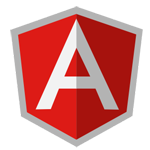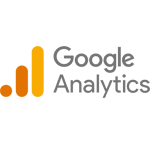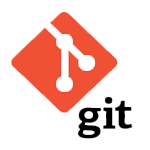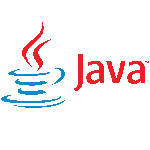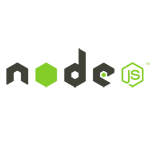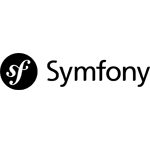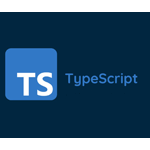Después de unos largos veinte años dedicándome al desarrollo de aplicaciones web en Bilbao sigo percibiendo la necesidad de adaptación a los continuos y cada vez más frecuentes cambios en el uso de la tecnología web. Desde la primera versión allá por el año 2000 del software de ventas OsCommerce, hasta el framework relativamente joven, Flutter, creo que me he encontrado con todo tipo de situaciones a resolver tanto del lado del servidor como del cliente.
Desarrollo Joomla en Bilbao
Más idóneo para grandes empresas con un alto volumen de publicaciones estructurables gracias al mayor poder de organización de este Gestor de Contenidos y a su viavilidad para aplicar idiomas. leer más..
Wordpress en Bilbao
El CMS ligero con una gran versatilidad, elegido por la mayoría de las pequeñas empresas que prefieren gestionar sus contenidos con un panel de control fácil e intuitivo. leer más..
Desarrollo Prestashop en Bilbao
Actualmente, el mejor y más completo CMS para la gestión y creación de tiendas on-line con diferentes sistemas de pagos y posibilidad de multitienda. leer más..
Profesional SEO en Bilbao
Optimización para motores de búsqueda o SEO, es la disciplina más importante dentro del Marketing Digital. Déjese aconsejar por un profesional y se sorprenderá de los resultados. leer más..